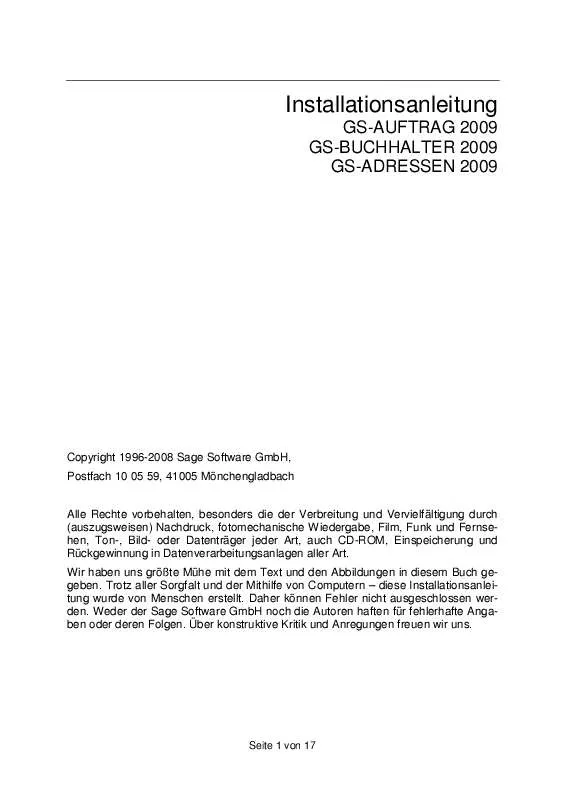Detaillierte Anleitungen zur Benutzung finden Sie in der Bedienungsanleitung.
[. . . ] 7 LIZENZSCHLÜSSELEINGABE . . . . . . . . . . . . . . . . . . . . . . . . . . . . . . . . . . . . . . . . . . . . . . . . . . . . . . . . . . . . . . . . . . . . . . . . . . . . . . . . . 7 INSTALLATIONSTYP . . . . . . . . . . . . . . . . . . . . . . . . . . . . . . . . . . . . . . . . . . . . . . . . . . . . . . . . . . . . . . . . . . . . . . . . . . . . . . . . . . . . . . . . . . . . . . . . 9 INSTALLATIONSORT. . . . . . . . . . . . . . . . . . . . . . . . . . . . . . . . . . . . . . . . . . . . . . . . . . . . . . . . . . . . . . . . . . . . . . . . . . . . . . . . . . . . . . . . . . . . . . 10 ZUSAMMENARBEIT VON GS-ADRESSEN, GS-BUCHHALTER UND GSADRESSEN AB DEN VERSIONEN 2008 . . . . . . . . . . . . . . . . . . . . . . . . . . . . . . . . . . . . . . . . . . . . . . . . . . . . . . . . . . . . . . . . [. . . ] 16 bit · CD-ROM-Laufwerk · Internetanschluss empfohlen Mindestens gelten jedoch die Hardwareanforderungen des genutzten Betriebsystems. Software: · Internet Explorer ab 6. 0 Als Serverbetriebsysteme sind zulässig: · Windows 2000 mit Service Pack 4 · Windows XP Professional (32 bit mit Service Pack 3) · Windows 2000 Server Standard oder Advanced Server (letztes Service Pack) · Windows 2003 Server Standard, Small Business Server oder Enterprise Edition (32 bit mit letztem Service Pack) · Windows 2008 Server Standard/Enterprise Edition · Windows Vista (32 bit mit Service Pack 1) o Vista-Derivate: Ultimate, Enterprise oder Business
Seite 5 von 17
Voraussetzungen für die Installation
Systemvoraussetzungen der Arbeitsstationen (Client) Als , , Client" wird hier ein Computer definiert, an dem mit dem Programm gearbeitet wird; also Rechnungen geschrieben, Buchungen erfasst, Kunden verwaltet werden etc. · · · · · · Pentium 3, empfohlen Pentium 4 Bildschirmauflösung: mind. 1. 024*768 Pixel Mindestens 512 MB Hauptspeicher; empfohlen 1 GB Farbtiefe: mind. 16 bit CD-ROM-Laufwerk Internetanschluss empfohlen
Mindestens gelten jedoch die Hardwareanforderungen des genutzten Betriebsystems. Software: · Internet Explorer ab 6. 0 Betriebssystem · Windows 2000 mit Service Pack 4 · Windows XP Professional (32 bit mit Service Pack 3) · Windows Vista (32 bit mit Service Pack 1) · Vista-Derivate: Ultimate, Enterprise oder Business Unterstützte Datenbankserver Grundsätzlich können alle Derivate von GS-AUFTRAG, GS-BUCHHALTER und GSADRESSEN mit folgenden Datenbankserverprogrammen verwendet werden: · SageDB 5. 0 · MySQL 4 ab Version 4. 1. x · MySQL 5 in Version 5. 0. x · Microsoft SQL Server 2000 mit letztem Service Pack · Microsoft SQL Server 2005 mit letztem Service Pack Hinweis: GS-AUFTRAG, GS-BUCHHALTER und GS-ADRESSEN sind getestet und freigegeben für den Einsatz unter den genannten WindowsBetriebssystemen. Auch wenn sich die Datenbankserver auf anderen Betriebssystemplattformen betreiben lassen sollten, lässt sich im Falle einer Fehlfunktion, die durch den Einsatz eines nicht in den genannten Systemvoraussetzungen aufgeführten Betriebssystems bedingt ist, kein Gewährleistungsanspruch ableiten.
Microsoft, Windows, Windows 2000, Windows XP und andere Namen von Microsoft-Produkten sind Warenzeichen oder eingetragene Warenzeichen der Microsoft Corporation in den USA und/oder anderen Ländern. MySQL ist eingetragenes Warenzeichen von MySQL AB in den USA, der Europäischen Union und anderen Ländern.
Seite 6 von 17
Start der Installation
Start der Installation
Nach dem Starten der Installation von GS-AUFTRAG, GS-BUCHHALTER oder GSADRESSEN über <Installation & Updates><Installation> im CD-Menü sehen Sie als Erstes den Willkommensbildschirm des Installations-Programms:
Unter dem neuen Windows-Betriebssystem , , Vista" müssen Sie in der Regel auch dann, wenn Sie die Installation als Administrator starten, zu Beginn der Installation nochmals bestätigen, dass Sie das Programm starten wollen. Wenn Systemdateien in Benutzung sind, die während der Installation mit neueren Versionen überschrieben werden müssen, kann die Installation nicht ordnungsgemäß durchgeführt werden. Beenden Sie deshalb alle laufenden Windows-Programme, bevor Sie mit der Installation fortfahren. Über die Schaltfläche Weiter gelangen Sie jeweils zur nächsten Seite des Assistenten.
Lizenzschlüsseleingabe
Mit Erwerb von GS-AUFTRAG, GS-BUCHHALTER und GS-ADRESSEN erhalten Sie Ihre persönlichen Lizenzinformationen entweder auf einem Zertifikat oder auf der Rechnung aufgedruckt oder per E-Mail zugesandt.
Seite 7 von 17
Lizenzschlüsseleingabe
Die Lizenzinformationen bestehen aus dem Namen, auf den die Software lizenziert ist, sowie einem 25-stelligen Lizenzschlüssel. Wählen Sie die Option , , Vollversion oder Programmupgrade" aus und geben Sie im oberen Eingabefeld Ihren Namen exakt so ein, wie in den Lizenzinformationen dargestellt. Darunter geben Sie den 25-stelligen Lizenzschlüssel ein, den Sie erhalten haben. Haben Sie alle Eingaben eingetragen, erscheint auf der rechten Seite ein Schloss mit einem grünen Haken. Zusätzlich ist nun die Schaltfläche <WEITER> aktiv, sodass Sie die Installation fortsetzen können. Tipp: Wenn Sie Ihre Lizenzinformationen per E-Mail erhalten haben, kopieren Sie aus der E-Mail einfach den 25-stelligen Lizenzschlüssel in das linke der fünf Eingabefelder hinein. Die Aufteilung des Lizenzschlüssels auf die fünf Eingabefelder wird automatisch vorgenommen.
Für den Fall, dass Sie das Programm zunächst testen wollen, wählen Sie bitte die Option , , Testversion oder Wartungsupdate" aus und klicken Sie dann auf <WEITER>. Haben Sie bisher GS-AUFTRAG, GS-BUCHHALTER oder GS-ADRESSEN 2008 im Einsatz und möchten nur eine kostenfreie Aktualisierung durchführen, ohne dadurch gleichzeitig neue Funktionen zu erhalten, so wählen Sie ebenfalls die Option , , Testversion oder Wartungsupdate" aus und klicken dann auf <WEITER>.
Seite 8 von 17
Installationstyp
Nach der Bestätigung der Lizenzbestimmungen auf der folgenden Seite des Assistenten können Sie den gewünschten Installationsumfang definieren.
Installationstyp
Bei den GS-Programmen wird die physikalische Verwaltung (Speicherung auf der Festplatte) von Daten von einem Datenbankserverprogramm (Standard: SageDB 5. 0) vorgenommen. Daher wird während der Installation nicht nur abgefragt, wohin auf Ihrem Computer das Programm, mit dem Sie jeweils über eine komfortable Bedienoberfläche Rechnungen schreiben, Artikel verwalten, Buchungen anlegen etc. Die Auswahl eines Ordners, der sich nicht auf diesem Rechner befindet oder der über ein Netzwerklaufwerk angesprochen wird, ist nicht zulässig. Das Datenverzeichnis enthält nach der Installation die Verwaltungsdaten, die zur Einrichtung neuer Mandanten benötigt werden, mitgelieferte Beispielmandanten sowie mandantenspezifische Daten. Hinweis: Wenn für das Datenverzeichnis kein lokales Verzeichnis (wie z. [. . . ] Die Installationsprotokolle für Sage DB werden hier natürlich nur dann zur Einsicht angeboten, wenn die entsprechende Komponente bei einer benutzerdefinierten Installation nicht abgewählt wurde. Zusätzlich können Sie sich die aktuellen Änderungen zur Vorversion nach Klick auf den Link , , Readme (Programmhistorie)" anschauen.
Seite 15 von 17
Und wie geht es nach der Installation weiter?
Durch Betätigung der Schaltfläche <FERTIGSTELLEN> starten Sie das Programm. Zukünftig starten Sie das Programm über die Verknüpfung in der Programmgruppe mit der Bezeichnung, die Sie während der Installation angegeben haben. Haben Sie bei der Installation eine Verknüpfung auf dem Desktop erzeugt, kann das Programm hierüber aufgerufen werden. [. . . ]